Excel表格选定区域打印的操作教程
 发布于2025-04-05 阅读(0)
发布于2025-04-05 阅读(0)
扫一扫,手机访问
excel是我们经常会用到办公工具,如果在一个完整的表格中只需要打印部分内容,这应该怎么设置呢?但很多小伙伴不了解Excel怎么只打印选定区域。下面小编为大家整理了Excel表格选定区域打印的操作方法,感兴趣的小伙伴快来看看吧。
方法一
1、框选要打印的部分,点击【打印】-【打印预览】,快捷键CTRL+P。
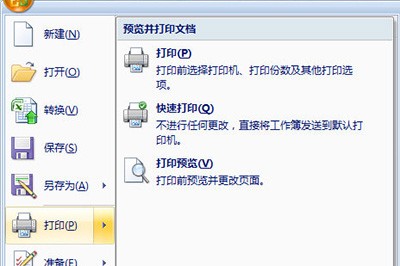
2、在【打印内容】中选择【选定区域】即可。
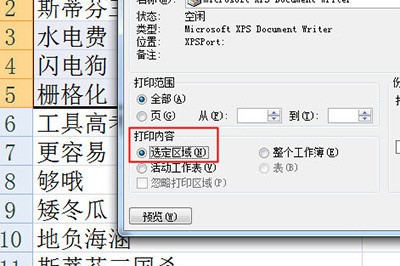
3、最后开始打印就OK了。这种方法就简单。
方法二
1、进入【页面布局】栏目,然后框选打印区域,在里面点击【打印区域】-【设置打印区域】即可。
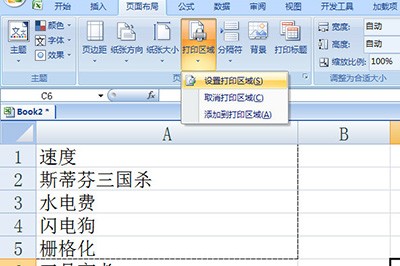
2、在下次打印时就可以自动打印你所选的区域了。
本文转载于:https://www.win10h.com/jiaocheng/41720.html 如有侵犯,请联系admin@zhengruan.com删除
产品推荐
-

售后无忧
立即购买>- DAEMON Tools Lite 10【序列号终身授权 + 中文版 + Win】
-
¥150.00
office旗舰店
-

售后无忧
立即购买>- DAEMON Tools Ultra 5【序列号终身授权 + 中文版 + Win】
-
¥198.00
office旗舰店
-

售后无忧
立即购买>- DAEMON Tools Pro 8【序列号终身授权 + 中文版 + Win】
-
¥189.00
office旗舰店
-

售后无忧
立即购买>- CorelDRAW X8 简体中文【标准版 + Win】
-
¥1788.00
office旗舰店
-
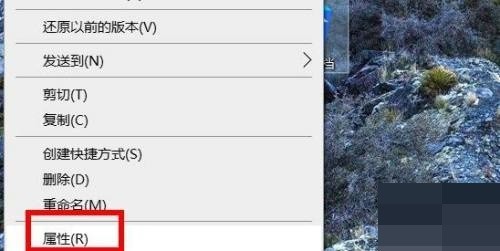 正版软件
正版软件
- 腾讯文档怎么更改图标_腾讯文档更改图标教程
- 第一步,在电脑中打开【腾讯文档】就可以找到【属性】单击按下。第二步,可以进入窗口找到【快捷方式】按下。第三步,就可以找到【更改图标】按下进行更改。
- 9分钟前 0
-
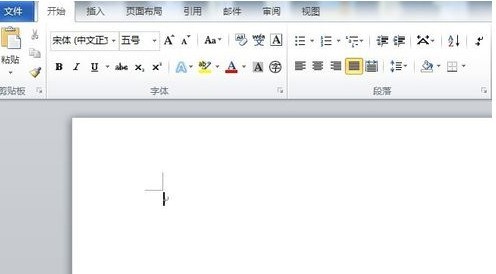 正版软件
正版软件
- Word2010制作日历的操作教程
- 首先新建并打开Word2010,如图所示:点击Word左上角的【文件】按钮,打开文件菜单,如图所示:在文件菜单上,点击【新建】按钮,打开新建菜单,如图所示:在新建菜单的右边选择【日历】模板,打开日历模板,如图所示:在日历模板中选择合适的模板后,进行下载,下载完成后就可以打印使用,如图所示:
- 20分钟前 0
-
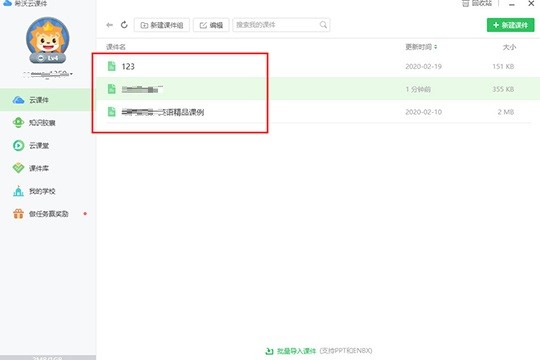 正版软件
正版软件
- 希沃白板怎么将课件转化为ppt 将课件转化为ppt的方法介绍
- 1、首先,在希沃白板软件内,你可以在课件列表中看到你之前制作的课件,选择并点击你想要导出的那份课件,如下图所示:2、然后,将会进入此课件内,点击左上角的希沃白板,其中的【导出课件】功能就是今天的主角,对此选项进行点击即可开始操作,如下图所示:3、接着,会弹出导出课件的界面,选择你想要保存的路径后,在下方的保存类型中选择【PPT文件】,它就可以帮助我们将课件转化为PPT,不过课件内容将会以图片的形式进行导出,用户在确认课件已经制作完成的情况下,就可以生成PPT啦!如下图所示:4、当弹出已导出PPT文件的提示
- 40分钟前 0
-
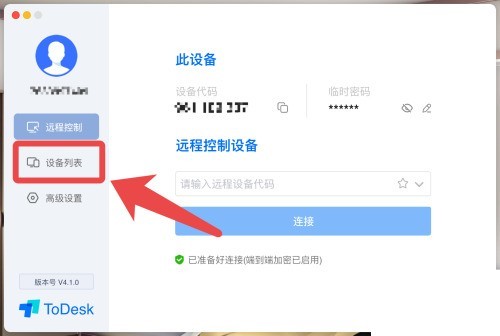 正版软件
正版软件
- ToDesk怎么删除设备_ToDesk删除设备教程
- 1、首先打开电脑,点击进入ToDesk,点击左边的【设备列表】。2、然后找到要删除的设备,鼠标右键点击。3、最后就会弹出列表,我们点击【删除】即可。
- 50分钟前 0
-
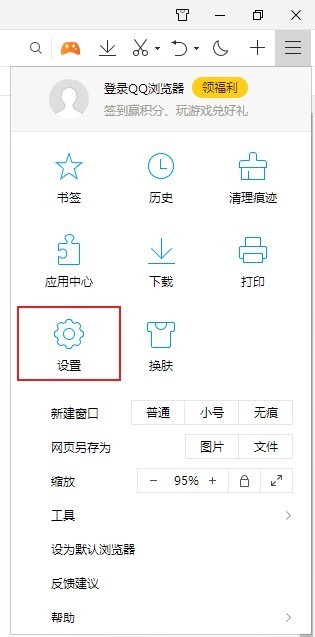 正版软件
正版软件
- QQ浏览器怎么开启JavaScript权限_QQ浏览器开启JavaScript权限的方法
- 1、点击QQ浏览器右上角三条线的图标(如图所示)。2、点击高级选项(如图所示)。3、在安全与隐私版块点击内容设置(如图所示)。4、在JavaScript版块将允许所有网站运行JavaScript(推荐)勾选起来即可(如图所示)。
- 1小时前 17:40 0
最新发布
相关推荐
热门关注
-

- Xshell 6 简体中文
- ¥899.00-¥1149.00
-

- DaVinci Resolve Studio 16 简体中文
- ¥2550.00-¥2550.00
-

- Camtasia 2019 简体中文
- ¥689.00-¥689.00
-

- Luminar 3 简体中文
- ¥288.00-¥288.00
-

- Apowersoft 录屏王 简体中文
- ¥129.00-¥339.00








